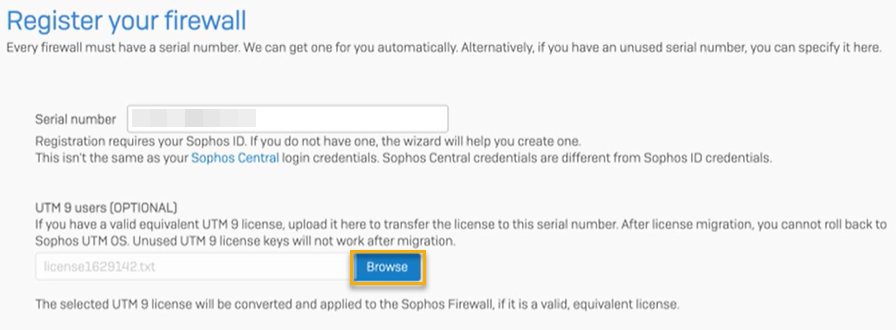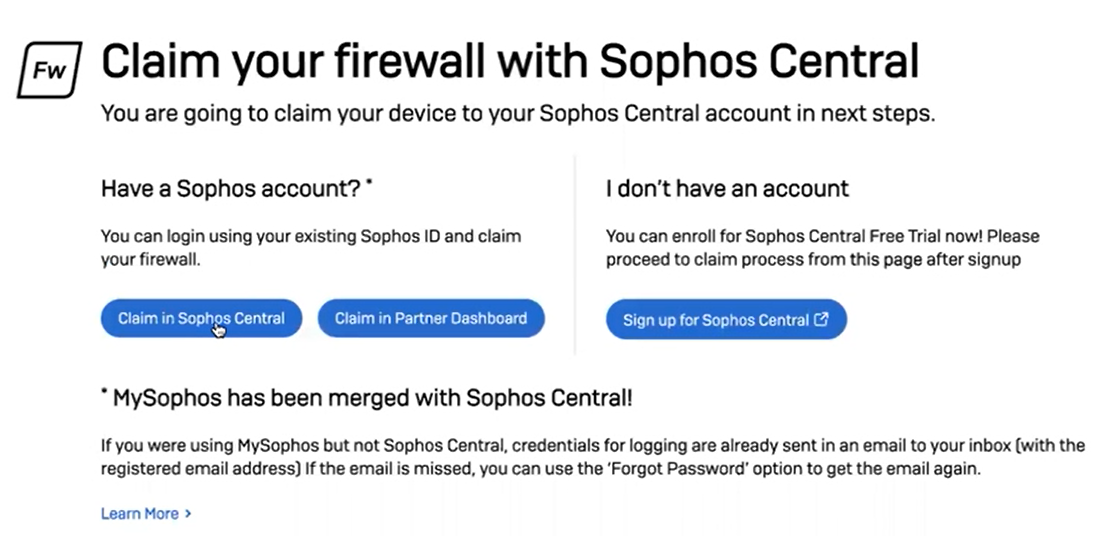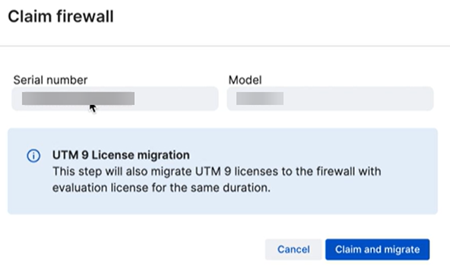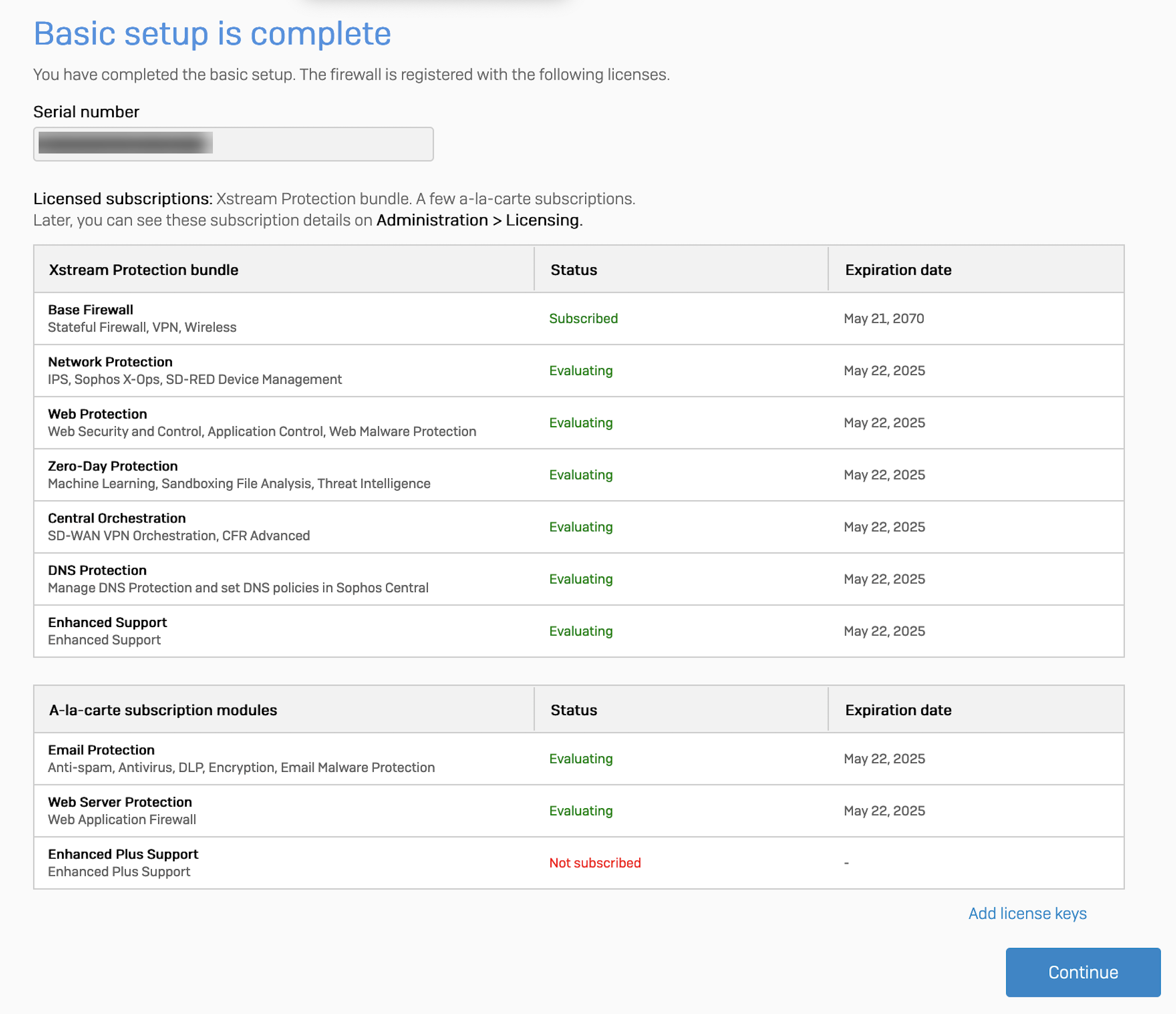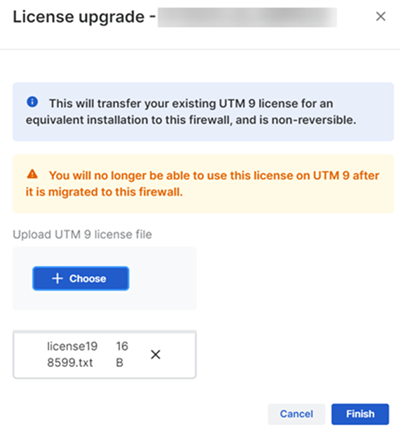Sophos Firewall 장치에 Sophos UTM 라이선스 적용
Sophos Firewall을 설정할 때 기존 UTM 라이선스를 방화벽에 적용할 수 있습니다. 설정 중에 이를 적용하지 않으면 Sophos Central에서 방화벽을 요청한 후에 적용할 수 있습니다.
경고
Sophos UTM 라이선스를 방화벽 장치에 적용하면 Sophos UTM 장치에서 다시 사용할 수 없습니다. 이 과정은 되돌릴 수 없습니다.
설정하는 동안 방화벽 장치에 Sophos UTM 라이선스 적용
-
브라우저에 웹 관리 콘솔 주소를 입력하고 포트 4444를 입력합니다. 예:
172.16.16.16:4444.기본적으로 Sophos Firewall은 로컬로 서명된 인증서를 사용하므로 브라우저에 경고 메시지가 표시됩니다. 인증서 경고를 통과하면 Sophos Firewall 시작 페이지가 표시됩니다.
-
Sophos 최종 사용자 이용 약관에 동의합니다.
-
설치 시작을 클릭합니다.
기본 구성을 수행하라는 메시지가 표시됩니다.
-
설정 중 자동으로 최신 펌웨어 설치(권장)를 선택 취소하고 계속을 클릭합니다.
- 방화벽 이름을 입력하고 시간대를 선택한 다음 계속을 클릭합니다.
- 기존 일련 번호가 있음을 선택하고 방화벽의 일련 번호를 입력합니다.
-
UTM 9 사용자에서 찾아보기를 클릭하여 Sophos UTM 라이선스 파일을 업로드합니다.
-
계속를 클릭합니다.
Sophos Central에 방화벽 요청이 표시됩니다.
-
Sophos Central에서 요청을 클릭합니다.
Sophos Central로 리디렉션됩니다. 아직 로그인하지 않은 경우 로그인하라는 메시지가 표시됩니다.
방화벽 요청이 표시됩니다.
-
Sophos Central에서 방화벽을 감지하고 해당 일련 번호가 표시되면 요청 및 마이그레이션을 클릭합니다.
Sophos Firewall로 리디렉션됩니다.
-
기본 설정이 완료됨 페이지에서 마침으로 건너뛰기를 클릭합니다.
(선택 사항) 고급 설정을 구성하려면 계속을 클릭합니다.
설정이 완료되면 방화벽의 로그인 화면으로 리디렉션됩니다.
-
방화벽에 로그인한 다음 관리로 이동하여 방화벽 세부 정보를 확인합니다.
- Sophos Central에 로그인하고 방화벽 관리 > 방화벽 라이선스로 이동합니다.
- 방화벽을 검색한 다음 이름 옆의 화살표를 클릭하여 세부 정보를 확인합니다.
Sophos Central의 방화벽에 Sophos UTM 라이선스 적용
Sophos Central에서 방화벽을 요청한 후 방화벽 장치에 Sophos UTM 라이선스를 적용할 수 있습니다.
다음 단계에 따릅니다.
- Sophos Central에 로그인합니다.
- 프로필 아이콘을 클릭한 다음 라이센스 로 이동하고 방화벽 라이센스를 클릭합니다.
- 방화벽을 검색한 다음 해당 이름 옆의 화살표를 클릭합니다.
- UTM 9 라이선스 마이그레이션을 클릭합니다.
-
UTM 9 라이선스 파일 업로드에서 선택을 클릭하여 Sophos UTM 라이선스 파일을 업로드하고 마침을 클릭합니다.
라이선스가 마이그레이션된 후에는 라이선스를 방화벽과 동기화해야 합니다.
-
Sophos Firewall에 로그인하고 관리로 이동합니다.
-
동기화를 클릭합니다.
모듈 구독 세부 정보에서 라이선스 세부 정보를 확인할 수 있습니다.